Jedna od naših preporuka je da pokrenete alat za rješavanje problema s ažuriranjem
- Korisnici sustava Windows 7 suočavaju se s pogreškom ažuriranja sustava Windows 80244019, koja im ne dopušta instalaciju ažuriranja.
- Možete ograničiti ažuriranje sustava Windows ili također pokušati popraviti DLL datoteke na računalu sa sustavom Windows 7.
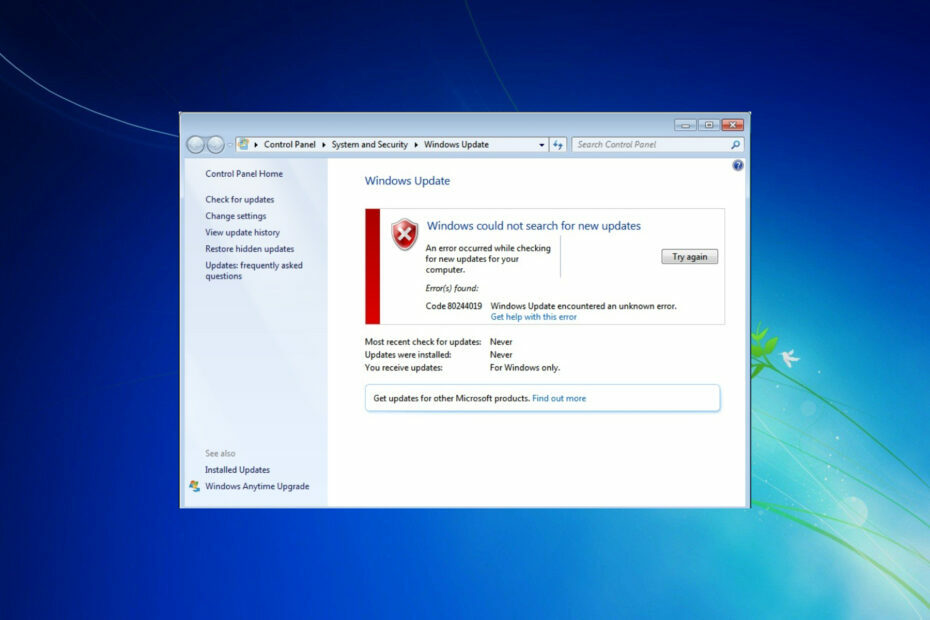
xINSTALIRAJTE KLIKOM NA PREUZMI DATOTEKU
- Preuzmite Fortect i instalirajte ga na vašem računalu.
- Pokrenite postupak skeniranja alata tražiti oštećene datoteke koje su izvor problema.
- Kliknite desnom tipkom miša na Započni popravak za rješavanje problema sa sigurnošću i performansama vašeg računala.
- Fortect je preuzeo 0 čitatelja ovog mjeseca.
Windows 7 prastari je operativni sustav, no neki ga korisnici diljem svijeta još uvijek koriste. Nekoliko izvješća korisnika na raznim forumima potvrđuje da nakon instaliranja hrpe ažuriranja, nasumično primaju pogrešku ažuriranja sustava Windows 80244019 na svojim računalima sa sustavom Windows 7. Ovdje je jedno takvo korisničko izvješće;
Koristim Windows 7, pojavila se pogreška ažuriranja 80244019. Ne mogu to riješiti i imam još jedan problem jer mi se računalo ugasilo dok radim na njemu. molim vas dajte mi prijedlog kako to riješiti.
Ova se pogreška također pojavljuje kada korisnik pokuša ažurirati svoje računalo. Ako se suočavate s pogreškom ažuriranja sustava Windows 80244019 na računalu sa sustavom Windows 7 i tražite rješenja, tada možete slijediti popravke u ovom vodiču kako biste riješili problem.
Što uzrokuje pogrešku ažuriranja sustava Windows 80244019 na sustavu Windows 7?
Nakon malo istraživanja, došli smo do popisa koji prikazuje neke od najčešćih razloga koji pokreću pogrešku ažuriranja sustava Windows 80244019 na sustavu Windows 7;
- Oštećene DLL datoteke: Prisutnost neispravnih ili oštećene DLL datoteke često može izazvati višestruke sistemske pogreške na vašem računalu.
- Malware ili virus: Ako je vaše računalo zaraženo virusom ili zlonamjernim softverom, tada će se loše ponašati i uzrokovati probleme s normalnim procesima. Provjerite naše najbolji antivirus za Windows 7 vodič.
- Usluga Windows Update je problematična: Ako je usluga Windows Update naišla na pogrešku, to bi moglo pokrenuti probleme povezane s njom.
- Sukob aplikacije treće strane: Često se aplikacije trećih strana sukobljavaju s aplikacijama povezanim sa sustavom i uzrokuju probleme s njima.
Kako mogu popraviti pogrešku ažuriranja sustava Windows 80244019 na sustavu Windows 7?
Ovdje su neki preliminarni popravci koje možete primijeniti prije napredovanja naprednih rješenja.
- Provjerite rješava li problem ponovnim pokretanjem računala. Privremeni kvarovi ili pogreške mogu se lako popraviti pomoću izvođenje jednostavnog ponovnog pokretanja.
- Skenirajte svoje računalo na viruse. Izvođenje skeniranja sustava omogućit će vam da vidite je li vaše računalo zaraženo virusom ili zlonamjernim softverom.
- Zatvorite sve neželjene pozadinske aplikacije pomoću Upravitelja zadataka.
Sada pogledajmo napredna rješenja.
1. Uključite Data Execution Prevention
- Otvori Trčanje dijalog pritiskom na Pobijediti + R ključevi.
- Tip sysdm.cpl i udario Unesi.
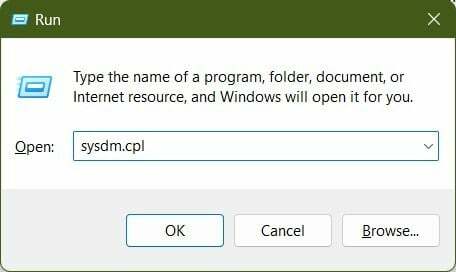
- Prebacite se na Napredna tab.
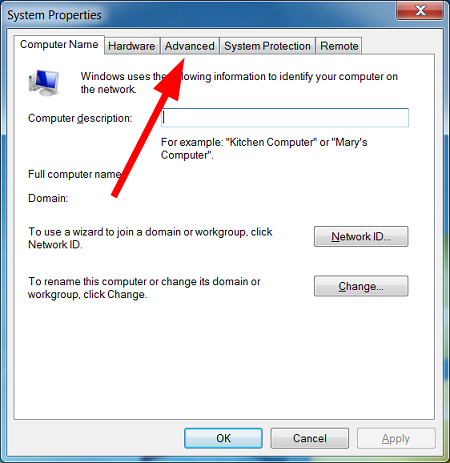
- Ispod Izvođenje odjeljak, odaberite postavke.

- Izaberi Prevencija izvršenja podataka.

- Odaberite Uključite DEP samo za osnovne Windows programe i usluge opcija.
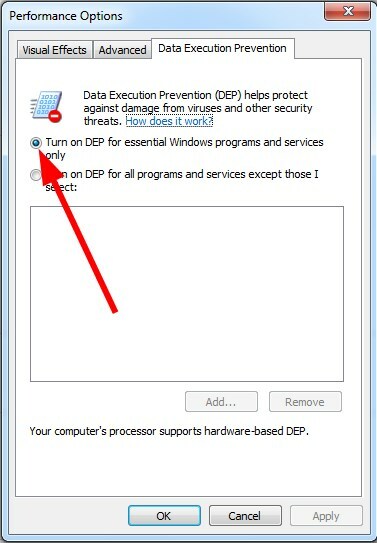
- Klik primijeniti.
- Ponovno pokrenite računalo i provjerite rješava li to problem ili ne.
Prema nekoliko korisnika, uključivanje značajke Data Execution Prevention ispravlja pogrešku Windows ažuriranja 80244019 na njihovim Windows računalima. To sprječava druge procese na vašem računalu da prekinu proces ažuriranja sustava Windows.
2. Ponovno pokrenite Windows Update Service
- pritisni Pobijediti + R ključeve za otvaranje Trčanje dijalog.
- Tip usluge.msc i udario Unesi.

- Pronađite Usluga Windows Update i desni klik na tome.
- Izaberi Stop iz kontekstnog izbornika.

- Nakon nekog vremena desnom tipkom miša kliknite na Usluga Windows Update i odaberite Početak.

- Zatvoriti Usluge.
- Ponovno pokretanje računalo i provjerite rješava li to problem ili ne.
Postoje šanse da servis Windows Update trenutno ima problema. Možete ga ponovno pokrenuti slijedeći gornji postupak. Neki su korisnici izvijestili da je zbog toga što je usluga zaustavljena prema zadanim postavkama njezino pokretanje riješilo problem.
- Pogreška ažuriranja sustava Windows 7 80072efe [Riješeno]
- Windows 7 računalo se nasumično smrzava: 5 načina da to popravite
- Pogreška Windows Update 800B0100: 7 brzih rješenja
- Kodovi grešaka ažuriranja sustava Windows 7: uobičajeni problemi i popravci
- Windows Explorer se stalno ruši u sustavu Windows 7 [popravljeno]
3. Pokrenite SFC skeniranje
- Otvori Početak Jelovnik.
- Potražite naredbeni redak i pokrenite ga kao administrator.
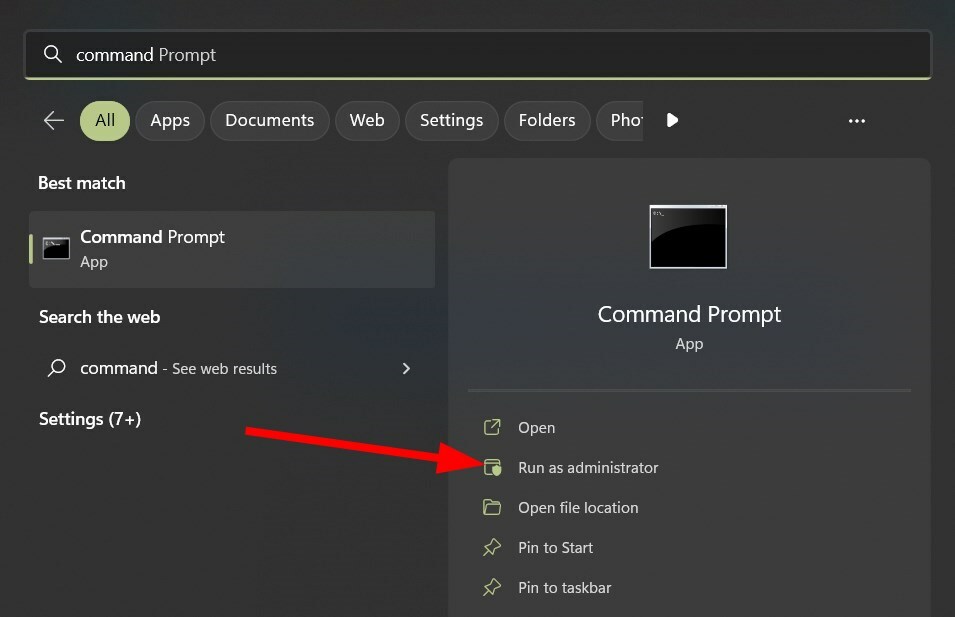
- Upišite donju naredbu i pritisnite Unesi.
sfc /scannow
- Vaš sustav će tražiti oštećene sistemske datoteke i popraviti ih u procesu.
- Ponovno pokretanje Vaše računalo.
SFC skeniranje je ugrađeni alat koji vam omogućuje skeniranje oštećenih ili nedostajućih sistemskih datoteka. Velike su šanse da neke kritične datoteke vezane uz Windows Update nedostaju na vašem računalu. To možete brzo popraviti pomoću naredbe SFC Scan.
4. Pokrenite alat za rješavanje problema Windows Update
- Otvori Početak Jelovnik.
- Tip rješavanje problema i otvori ga.
- Pod, ispod Sistem i sigurnost, Izaberi Rješavanje problema s Windows Updateom.

- Klik Sljedeći.

- Alat za rješavanje problema otkrit će pogreške i zatražiti od vas da primijenite rješenja za njihovo rješavanje.
Alat za rješavanje problema s ažuriranjem sustava Windows još je jedan izvrstan ugrađeni način za rješavanje problema povezanih s ažuriranjem sustava Windows.
5. Ograničite ažuriranje sustava Windows
- Otvori Početak Jelovnik.
- Otvoren Upravljačka ploča.

- Kliknite na Windows Update.
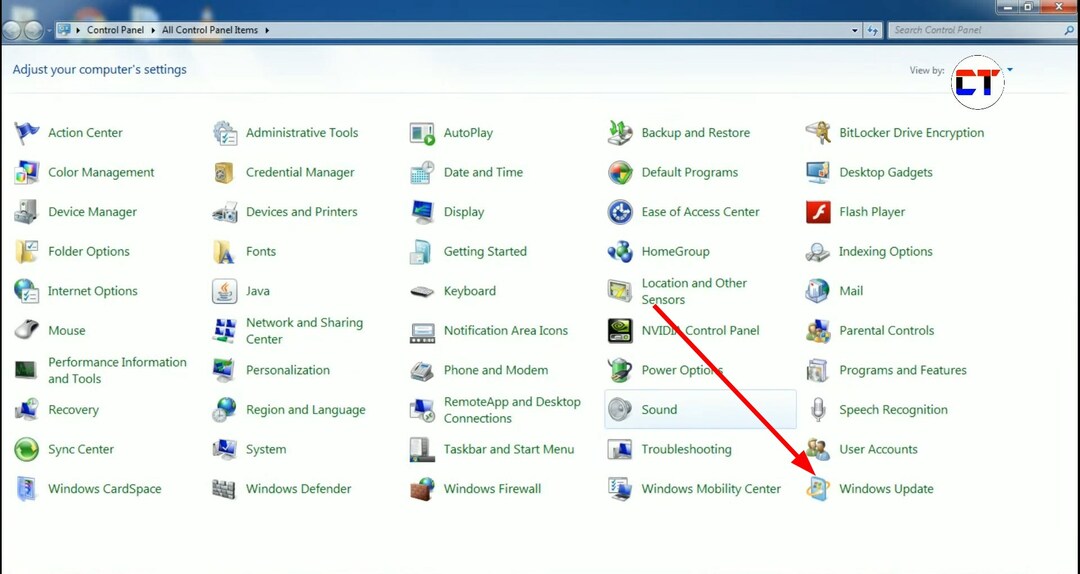
- Izaberi Promijeniti postavke
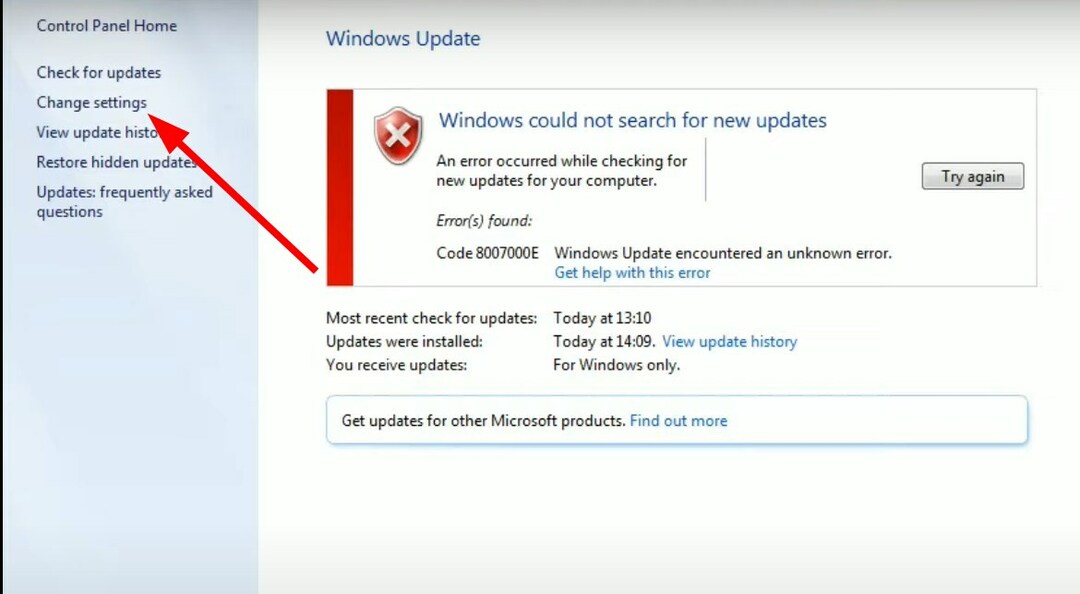 .
. - Odznačite opciju Daj mi ažuriranja za druge Microsoftove proizvode kada ažuriram Windows.
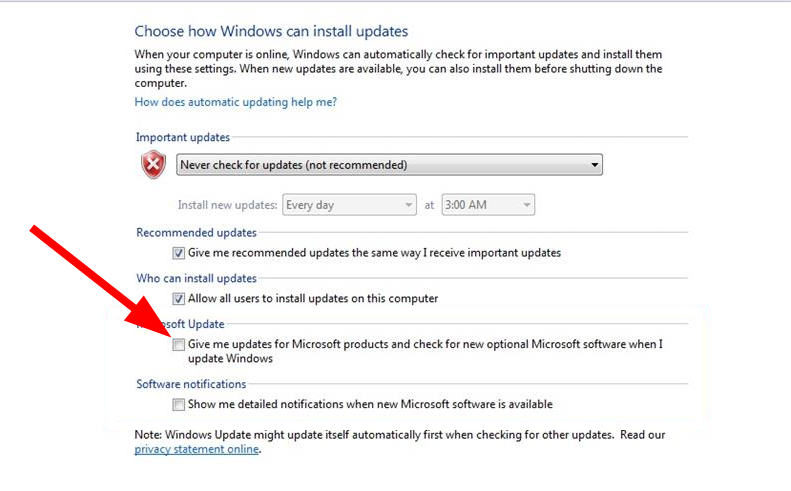
- Klik u redu.
- U slučaju da okvir već nije označen, tada označite kućicu.
- Klik u redu.
- Ponovno pokretanje Vaše računalo.
To je to od nas u ovom vodiču. No, nažalost, pogreška ažuriranja sustava Windows 7 80244019 nije jedina pogreška ažuriranja koja muči korisnike.
Ako imate problema s ažuriranjem računala sa sustavom Windows 7, možete pogledati naš vodič za to navodi 7 popravaka za rješavanje problema.
Ovaj vodič nudi mnoga rješenja za većinu uobičajene pogreške pri ažuriranju sustava Windows 7. Za korisnike koji se suočavaju s kodom pogreške 80072efe, mogu pogledajte ovaj vodič.
U komentarima ispod recite nam koje je od gore navedenih rješenja riješilo pogrešku ažuriranja sustava Windows 80244019.
Još uvijek imate problema?
SPONZORIRANO
Ako gornji prijedlozi nisu riješili vaš problem, vaše računalo bi moglo imati ozbiljnijih problema sa sustavom Windows. Predlažemo da odaberete sveobuhvatno rješenje poput Fortect za učinkovito rješavanje problema. Nakon instalacije samo kliknite Pogledaj&popravi tipku, a zatim pritisnite Započni popravak.


